Как Сохранить фильтр Критерии в Microsoft Excel
_Чтобы сохранить критерии при фильтрации данных, вам необходимо использовать Custom View в Microsoft Excel. _
Что такое настраиваемый вид? _ _Этот инструмент используется для сохранения текущих параметров отображения и печати в виде настраиваемого представления, которое вы можете быстро применить в будущем.
Давайте рассмотрим пример и поймем, как мы можем сохранить критерии фильтрации -.
Добавьте значок «Пользовательский просмотр» на панель инструментов.
-
Щелкните строку меню «Файл» на ленте.
-
Щелкните «Параметры».
-
Откроется окно «Параметры Excel».
-
Нажмите «Настроить ленту» в раскрывающемся списке «Выбрать команды из», выберите «Просмотр», выберите «Пользовательские представления», нажмите «Добавить >>», а затем нажмите «ОК». Вы можете увидеть ярлык Custom View ниже.

У меня есть данные в диапазоне A1: E19. В котором столбец A содержит «Регион», столбец B «Город», столбец C «Продукт», столбец D «Общий доход» и столбец E содержит «Чистый доход».
Сохраните критерии фильтрации
-
Выберите ячейку из столбца, содержащего критерии, по которым вы хотите выполнить фильтрацию.
-
Перейдите на вкладку «Данные» в группе «Сортировка и фильтр» и выберите «Фильтр».

-
В фильтре столбца C выберите продукт фрукты и овощи из раскрывающегося списка.
Нажмите «Пользовательские представления», появится диалоговое окно. Нажмите «Добавить», введите имя для этого представления как «Фрукты и овощи» и нажмите «ОК».
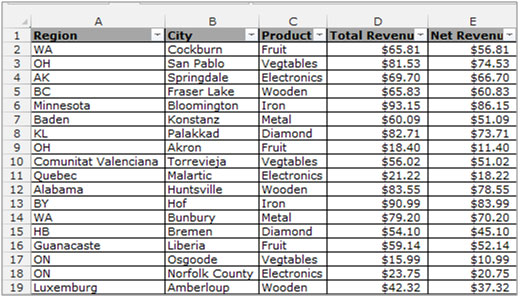
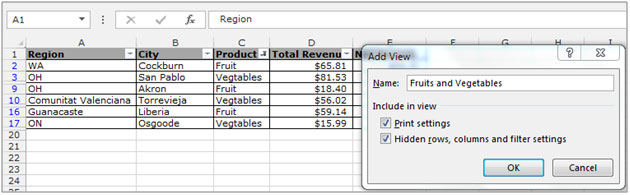
Чтобы проверить «Пользовательские представления», выполните следующие действия: —
-
Откройте фильтр, нажав клавишу «CTRL + Shift + L».
-
Щелкните значок «Пользовательский просмотр».
-
Появится диалоговое окно, нажмите «Показать».
-
Будет отображен сохраненный пользовательский вид.
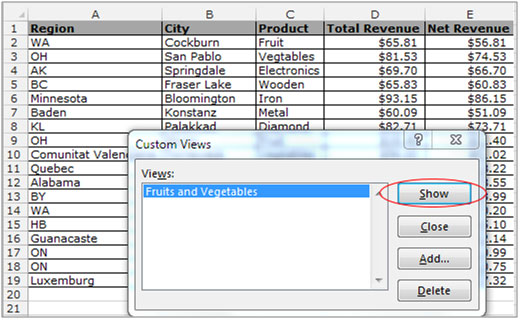
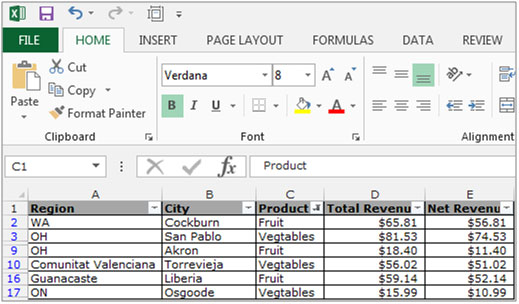
Если вам понравились наши блоги, поделитесь ими с друзьями на Facebook. А также вы можете подписаться на нас в Twitter и Facebook .
Мы будем рады услышать от вас, дайте нам знать, как мы можем улучшить, дополнить или усовершенствовать нашу работу и сделать ее лучше для вас. Напишите нам на [email protected]